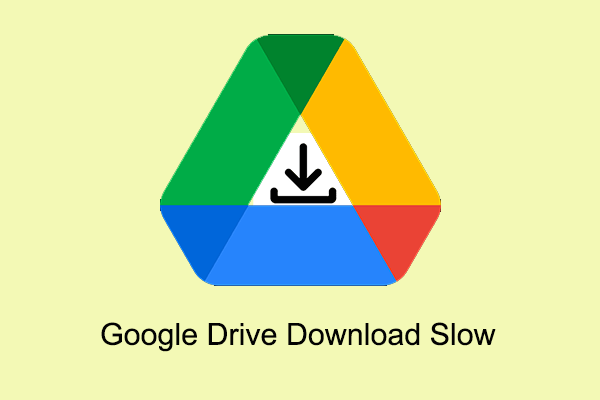Windows медленно удаляет файлы (4 лучших решения)
Борьба с проблемой, которая «Windows медленно удаляет файлы»? Почему удаление файлов занимает так много времени и как избавиться от этой проблемы? Теперь прочитайте этот пост на MiniTool, чтобы решить проблему.
Windows медленно удаляет файлы
Для ежедневных пользователей компьютеров удаление файлов происходит почти каждый день. Будь то очистка ненужных файлов или освободить место на диске, вы можете удалять файлы. Однако многие пользователи сталкивались с проблемой «удаление файлов занимает вечность» или «перемещение файлов занимает слишком много времени». Вот пример:
Я только что переустановил Windows на своем компьютере, и теперь удаление нескольких простых файлов занимает очень много времени. Под «долгим временем» я имею в виду, что удаление нескольких пустых папок занимает около 5-6 секунд, и оно зависает на отметке 99% примерно на 5-6 секунд. Раньше такого никогда не случалось, и это странно, поскольку я удалил все программное обеспечение, которое должно было замедлять работу моей системы. Есть ли у вас какие-либо рекомендации? Спасибо.windowsphoneinfo.com
Проблема с медленным удалением файлов Windows обычно вызвана неправильной работой диска, повреждением файловой системы, конфликтами сторонних программ и т. д. Далее вы можете попробовать следующие решения, чтобы решить проблему.
MiniTool Power Data Recovery бесплатноНажмите, чтобы загрузить100% чисто и безопасно
Решения для удаления/перемещения файлов, которые занимают слишком много времени
Решение 1. Оптимизируйте жесткий диск
Оптимизация и дефрагментация дисков повышают скорость жесткого диска за счет организации отдельных файлов. Чтобы ускорить удаление файлов, выполните следующие действия по оптимизации жесткого диска.
Шаг 1. В поле поиска Windows введите дефрагментация и выберите Дефрагментация и оптимизация дисков от лучшего результата матча.
Шаг 2. Удерживайте кнопку Ctrl и нажмите на диск, чтобы выбрать все диски. Затем нажмите кнопку Анализировать все кнопка для анализа текущей скорости фрагментации диска.
Шаг 3. Если какой-либо диск фрагментирован более чем на 10%, вы можете выбрать его и нажать кнопку Оптимизировать возможность дефрагментировать его.
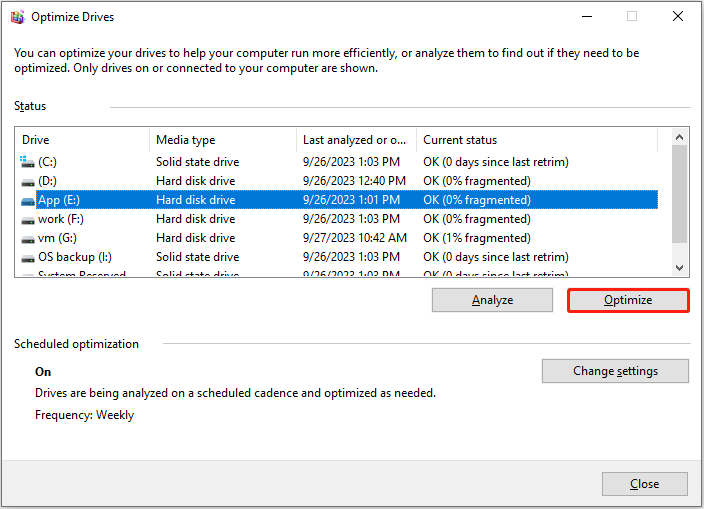
Решение 2. Проверьте диск на наличие ошибок
Если проблема медленного удаления файлов возникает только на определенном диске, это может означать, что файловая система диска повреждена. Чтобы исключить эту причину, вы можете запустить инструмент проверки ошибок диска, чтобы обнаружить и исправить файловую систему.
Шаг 1. Нажмите кнопку Windows + Е комбинация клавиш, чтобы открыть проводник.
Шаг 2. Переходим к Этот компьютер раздел, найдите и щелкните правой кнопкой мыши целевой диск, затем выберите Характеристики.
Шаг 3. Под Инструменты вкладку, нажмите кнопку Проверять кнопка, чтобы начать проверку ошибок.
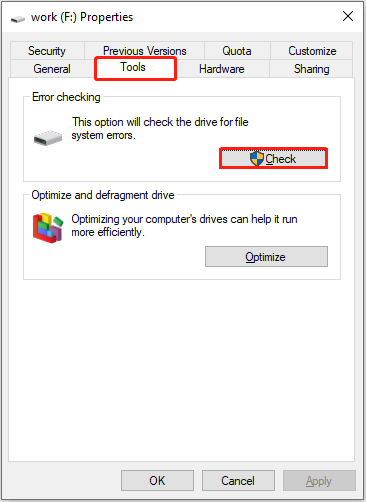
Шаг 4. Дождитесь завершения процесса. После этого попробуйте удалить ненужные файлы и проверьте, решена ли проблема медленного удаления файлов.
Решение 3. Проверьте и исправьте поврежденные системные файлы.
Поврежденные системные файлы также могут привести к проблеме «Windows медленно удаляет файлы». Чтобы исправить эти файлы, вы можете запустить сканирование DISM и SFC, обратившись к этому сообщению: Используйте инструмент проверки системных файлов для восстановления отсутствующих или поврежденных системных файлов..
Решение 4. Используйте инструмент очистки ПК для удаления файлов.
Если удаление файлов из проводника происходит медленно или сложно фильтровать и находить ненужные файлы из огромного объема данных, вы можете использовать профессиональный инструмент очистки ПК для сканирования вашего компьютера, чтобы найти и удалить их.
Усилитель системы MiniTool это хороший вариант для достижения этой цели. Его Расширение мусоросжигательного завода Функция может помочь вам удалить и уничтожить файлы навсегда. Кроме того, он предоставляет вам пробную версию, которая позволяет вам бесплатно пользоваться его функциями в течение 15 дней.
В этом посте показаны подробные шаги по удалению ненужных файлов: Как принудительно удалить файл или папку в Windows – простое руководство.
Нижняя граница
Если Windows медленно удаляет файлы, вы можете решить эту проблему, применив методы, перечисленные выше. Если вы удалили необходимые файлы по ошибке, вы можете использовать MiniTool Power Data Recovery для их восстановления.
MiniTool Power Data Recovery бесплатноНажмите, чтобы загрузить100% чисто и безопасно
Если у вас есть какие-либо вопросы по этому руководству, свяжитесь с нами по адресу (электронная почта защищена).